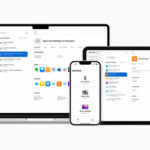Nuevo iOS 13 Tweaks: Aurore, Tabsa13, Altilium y más
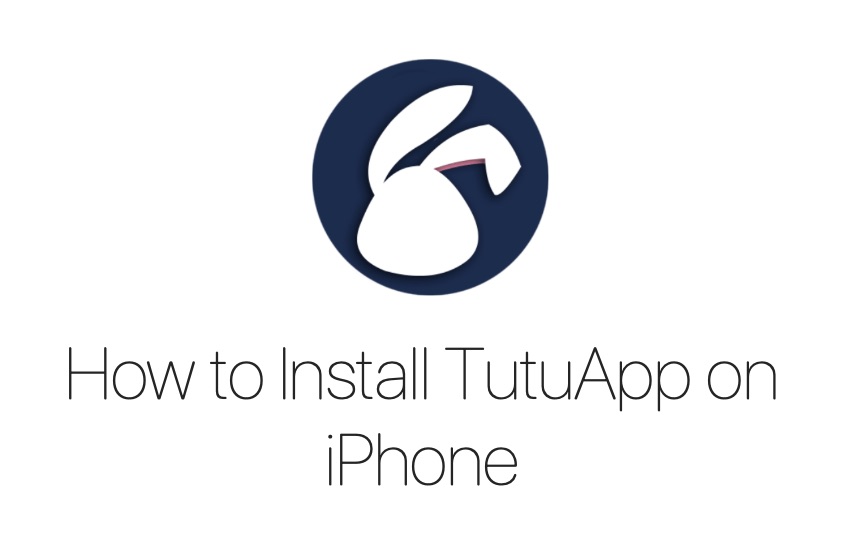
En este tutorial aprenderás a instalar TuTuApp en el iPhone o el iPad. También aprenderás qué es TuTuApp y cómo puedes utilizarla en tus dispositivos. Así que, sin más preámbulos, empecemos.
Sí, lo has oído bien, la TutuApp. Todos necesitamos App Store para instalar aplicaciones en nuestros smartphones, pero hoy voy a compartir cómo instalar TutuApp en el iPhone como alternativa a App Store.
Por si acaso te preguntas si es seguro o no, una tienda de aplicaciones muy valorada y que se ha ganado la confianza total de los expertos en seguridad y de los usuarios. ¿El mayor beneficio? Los desarrolladores de aplicaciones supervisan continuamente la aplicación y se aseguran de que estés a salvo de malware y virus.
¿Qué es TuTuApp y es seguro?
TuTuApp es una App Store alternativa para el iPhone y el iPad, que permite a los usuarios descargar aplicaciones y juegos que no están disponibles en la App Store. Utiliza los certificados de empresa de Apple para instalarse a sí mismo y otras aplicaciones en su dispositivo. Aunque la aplicación consiste en muchos juegos y aplicaciones que no están permitidos por Apple en la App Store, es importante señalar que también contiene versiones piratas de aplicaciones y aplicaciones que han sido alteradas. No te recomendamos que descargues tales aplicaciones y sólo uses TuTuApp para descargar aplicaciones que estén bloqueadas en el App Store.
Una advertencia: Dado que se requiere dar permisos a TuTuApp que pueden dar a sus desarrolladores acceso a los datos de su iPhone o iPad, recomendamos que no instale TuTuApp en su dispositivo principal. Recomendamos que sólo se instale TuTuApp en un dispositivo adicional que no contenga datos sensibles. También recomendamos crear una cuenta Apple ficticia y utilizarla para iniciar sesión en el dispositivo que se va a utilizar para que TuTuApp sea segura.
Instalar TutuApp en el iPhone:
El procedimiento para instalar la TutuApp en el iPhone es bastante simple y rápido. No te preocupes, aunque te parezca nuevo, no interferirá con la privacidad y seguridad de tu iPhone.
Sigue estos pasos rápidos y empieza a usar la TutuApp:
- Abre la https://www.tutuapp.vip/ en el navegador Safari.
- Ve al enlace de descarga VIP en la parte superior.
- Toque Instalar en la opción emergente.
- Cuando se le pregunte, seleccione Permitir para descargar un perfil.
- Ahora, ve a Configuración> Perfil descargado.
- En la esquina superior derecha, ve al enlace «Instalar» y luego entra.
- Pulse Continuar en el menú desplegable.
- Aquí, puede seleccionar un plan de paquete. Ya sea que quieras que sea de uno, dos o tres años, o de por vida.
- Elija el método de pago e introduzca la información para realizar el pago.
- Después de que hayas pagado, encontrarás el icono de TutuApp en tu pantalla de inicio. Sólo tienes que hacer clic en él y empezar!
Usando TutuApp en el iPhone:
Una vez que lo hayas instalado, comienza a descargar aplicaciones de streaming o de juegos. Usar esta aplicación es simple y funciona exactamente como lo hace la Apple App Store. Con la ayuda de la lupa en la parte superior, puedes buscar aplicaciones de tu elección.
Para instalar aplicaciones de TutuApp, sigue estos pasos en tu iPhone:
- La aplicación de búsqueda que estás buscando.
- Ve a ‘Get’.
- Una vez descargado, pulse el botón Instalar para completar el proceso.
- Después de la instalación, toque Abrir y utilice la aplicación recién instalada.
Nota: Puedes conseguir un modelo sólo VIP para iOS a un costo de $18.99/año. Para instalarlo, inscríbete en un plan de paquete para usarlo en tu iPhone.
¿Estás usando la TutuApp en el iPhone? Comparte con nosotros tu experiencia y tus aplicaciones favoritas en TutuApp en los comentarios de abajo.
Para publicaciones más interesantes, manténgase en sintonía con iOSmaniacos.com.
También lee:
- Cómo descargar el emulador DolphiniOS en un iPhone o iPad que se ha roto en la cárcel
- Cómo instalar AltStore y jugar a tus juegos clásicos favoritos en iOS
Tags: App Store Apps Juegos Cómo usar el iPhone consejos TutuApp

Marcos Robson es redactor autónomo de Tech&Crumb y redacta los temas de seguridad, privacidad, libertad de información y cultura hacker (WikiLeaks y criptografía). Actualmente trabaja en en Nueva York (Wired).